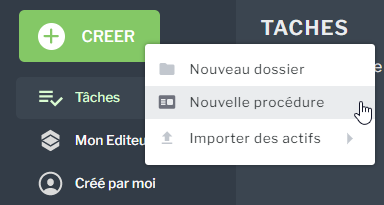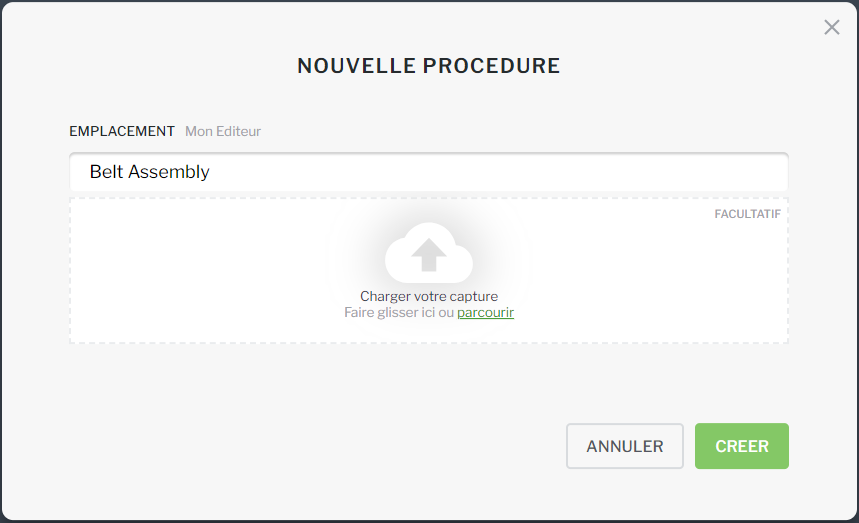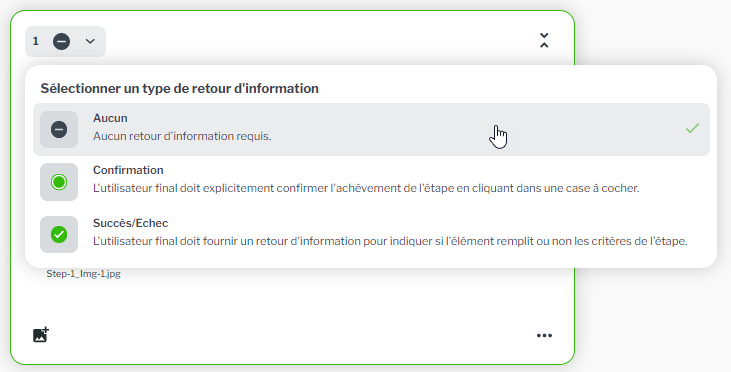Création et modification de procédures avec Vuforia Editor
|
|
Vuforia Editor est uniquement pris en charge dans Google Chrome et Microsoft Edge.
|
Vuforia Editor vous permet d'améliorer rapidement les procédures à l'aide de modèles 3D, de captures, de textes, d'images et de vidéos. Les procédures peuvent être publiées, puis affichées sur les appareils mobiles et casques ou lunettes pris en charge. Vous pouvez également exporter votre procédure dans un fichier
.zip. Pour plus d'informations sur la suppression d'une procédure, consultez la rubrique
Suppression de procédures.
Modification d'une procédure
|
|
Actuellement, il est possible pour plusieurs utilisateurs d'afficher et de modifier une procédure en même temps dans Vuforia Editor. Cela entraîne l'écrasement des modifications ; nous recommandons donc qu'un seul utilisateur à la fois modifie une procédure afin d'éviter toute perte de votre travail.
|
1. Ouvrez Vuforia Editor et connectez-vous à l'aide de votre nom d'utilisateur et de votre mot de passe.
2. Dans la page Procédures, cliquez sur CREER, puis sélectionnez Nouvelle procédure.
3. Dans la fenêtre NOUVELLE PROCEDURE, entrez le nom de votre procédure, puis cliquez sur CREER.
| Si vous devez ajouter un fichier de capture à votre procédure, vous pouvez le charger ici. Vous pouvez faire glisser et déplacer un dossier ou un fichier .zip de capture dans la zone Charger votre capture, ou accéder au dossier de capture. Une fois que vous avez chargé le fichier, le champ du nom de procédure affiche automatiquement le nom du fichier de la capture. |
5. Ajoutez du texte, des vidéos, des images et des modèles 3D à vos étapes, le cas échéant.
Pour plus d'informations sur l'utilisation d'autres actifs, consultez les rubriques suivantes :
6. Vous pouvez également demander aux utilisateurs de
Vuforia Vantage de fournir des
Commentaires sur certaines étapes et l'
ID de série de l'objet sur lequel ils travaillent dans la session.
7. Une fois que la procédure est prête pour la publication, vous pouvez effectuer l'une des opérations suivantes :
◦ Si vous avez un rôle de responsable ou d'administrateur, vous pouvez publier la procédure sans vérification ni approbation en cliquant simplement sur PUBLIER.
Meilleures pratiques et conseils pour la modification d'une procédure
• Par soucis de clarté, placez les informations les plus utiles au début.
• Si vous utilisez du texte :
◦ Utilisez des listes si possible.
◦ Utilisez des commandes courtes, dans la mesure du possible.
◦ Evitez les mots ou expressions pouvant être sujets à interprétation, tels que la plupart du temps, légèrement, semblant, plutôt, etc.
• Il est important de connaître votre public ; sachez ce qu'il convient de dire ou ne pas dire.
• Soyez précis.
• Assurez-vous que les actifs que vous incluez sont de bonne qualité.
◦ Posez-vous la question : "Est-ce qu'une photo de qualité pourrait remplacer ce bloc de texte ?"
◦ Pouvoir comparer les résultats à une photo peut aider les intéressés à gagner en confiance.
• Si vous créez une procédure familière utilisée depuis longtemps, faites clairement savoir aux utilisateurs que vous n'êtes pas en train de réinventer la roue ; le processus reste le même mais sa présentation est désormais plus claire !